Maison >Tutoriel logiciel >Logiciel de bureau >Comment créer plusieurs en-têtes de barre oblique dans Word_Comment créer plusieurs en-têtes de barre oblique dans Word
Comment créer plusieurs en-têtes de barre oblique dans Word_Comment créer plusieurs en-têtes de barre oblique dans Word
- WBOYWBOYWBOYWBOYWBOYWBOYWBOYWBOYWBOYWBOYWBOYWBOYWBavant
- 2024-04-24 14:52:351295parcourir
Lors de la création de l'en-tête, nous devrons peut-être tracer plusieurs lignes diagonales pour diviser différentes zones. Comment créer facilement un tel en-tête dans Word ? L'éditeur PHP Youzi vous a proposé un guide détaillé étape par étape pour vous aider à résoudre ce problème courant. Ci-dessous, nous vous montrerons étape par étape comment créer un en-tête multi-slash à l'aide de Word pour donner à vos documents un aspect plus professionnel et organisé.
Nous créons d’abord un tableau. De manière générale, pour dessiner une seule barre oblique, il suffit de cliquer pour dessiner le tableau. Mais ce n’est pas le cas des barres obliques multiples.
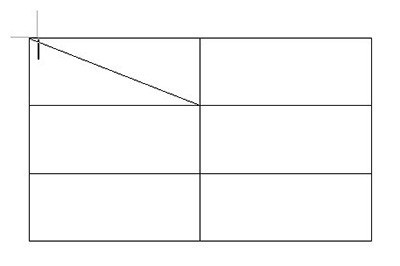
Nous avons deux façons d'y parvenir ici. La première consiste à sélectionner [Insérer]-[Forme]-[Ligne] ci-dessus, puis vous pouvez tracer plusieurs lignes diagonales.
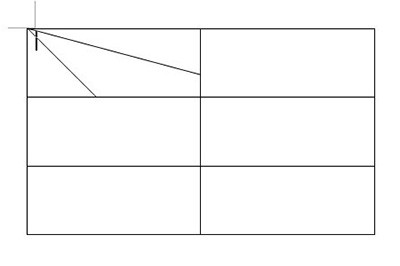
Après avoir dessiné, vous devez ajuster le texte. Entrez d'abord le texte, chaque ligne représente un titre de tableau, puis placez le curseur de la souris devant le texte et faites glisser la règle au-dessus pour ajuster.
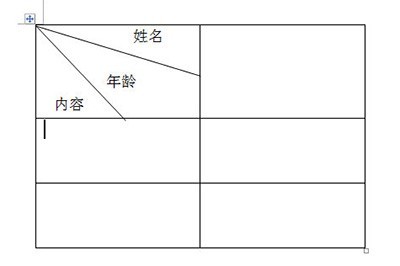
La deuxième méthode consiste à sélectionner le tableau, à cliquer sur [Mise en page]-[Draw Slash Header] ci-dessus, puis à ajuster le style de barre oblique dans le style d'en-tête. Vous pouvez également insérer du texte.
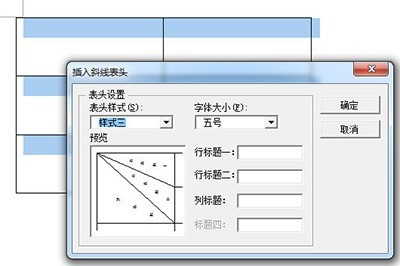
Cliquez sur OK après avoir terminé et un en-tête multi-slash sera prêt.
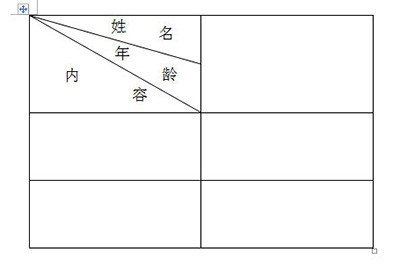
Ce qui précède est le contenu détaillé de. pour plus d'informations, suivez d'autres articles connexes sur le site Web de PHP en chinois!
Articles Liés
Voir plus- Explication détaillée sur la façon d'ouvrir et de lire les fichiers CSV
- Étapes et précautions pour l'ouverture et le traitement des fichiers au format CSV
- Méthodes et conseils pour ouvrir des fichiers CSV : Convient à une variété de logiciels
- Un guide rapide sur la manipulation des fichiers CSV
- Apprenez à ouvrir et à utiliser correctement les fichiers CSV

